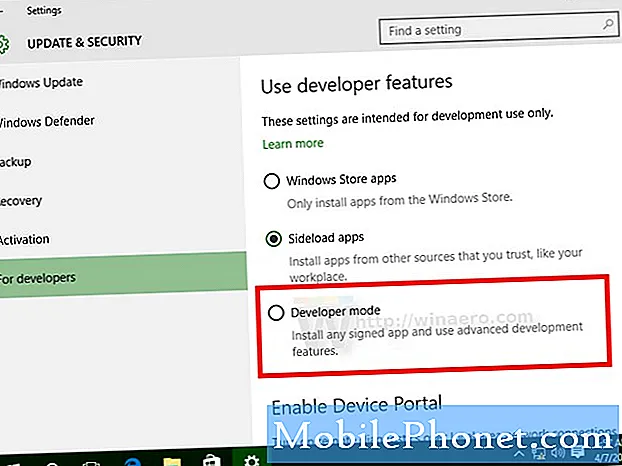Vsebina
- Posnetek zaslona na Galaxy S10 Plus z gumbi
- Naredite posnetek zaslona za Galaxy S10 Plus z uporabo dlani s prstom za zajem
Obstaja več načinov za posnetek zaslona na vašem Samsung Galaxy S10 Plus, toda zame bi se zatekel le k dvema najpreprostejšima načinoma. Te metode bodo v vaši napravi delovale takoj. Ni treba posebej poudarjati, da vam ni treba spreminjati nobenih nastavitev ali prenašati aplikacij samo zato, da lahko zajamete zaslon.
V tej objavi vam bom predstavil, kako enostavno narediti posnetek zaslona na Galaxy S10 Plus. Prepričan sem, da vam lahko metode, ki jih bom prikazal v tem članku, zelo pomagajo, še posebej, če ste iz srednjega razreda Android naprave posodobili na S10 Plus, ki ima napredne funkcije. Če ste eden od lastnikov tega telefona in se sprašujete, kako narediti posnetek zaslona, nadaljujte z branjem, saj vam bo ta objava morda v pomoč.
Preden pa dejansko nadaljujemo z našimi vajami, če imate druge težave s telefonom, obiščite našo stran za odpravljanje težav, saj smo že obravnavali nekatere najpogostejše težave s to napravo. Če potrebujete dodatno pomoč pri težavi, izpolnite vprašalnik o težavah s sistemom Android in pritisnite Pošlji, da nas kontaktirate.
Posnetek zaslona na Galaxy S10 Plus z gumbi
Pri tej metodi morate le pritisniti nekaj gumbov in zaslon bo zajet. Ni nastavitve, ki bi to onemogočila ali omogočila in je dejansko privzeti način za skoraj vse naprave Android, da posnamejo posnetek zaslona. Evo, kako se to počne na vašem Galaxyju S10 Plus ...
- Odprite vsebino, ki jo želite zajeti, in se prepričajte, da je prikazana na zaslonu.
- Istočasno pritisnite tipki za zmanjšanje glasnosti in tipko za vklop.
- Zaslon bo za trenutek utripal in je znak, da je zaslon zajet.
- Do posnetka zaslona je mogoče dostopati ali si ga ogledati v galeriji.
Osebno raje uporabljam to metodo, če uporabljam druge naprave Android. Vendar pa uporabljam Samsungove vodilne izdelke, kot je Galaxy S10 Plus, obstaja še en zelo enostaven način in nekako kul, da posnamete posnetek zaslona poleg gumba za zajemanje.
Kako onemogočiti gumb Bixby na Samsung Galaxy S10 Plus
Naredite posnetek zaslona za Galaxy S10 Plus z uporabo dlani s prstom za zajem
Čeprav imam raje prvo metodo, če uporabljam drugo napravo Android, je ta moja najljubša, če uporabljam enega od Samsungovih vodilnih telefonov. Vedno je fascinantno pomisliti, da lahko roko uporabljate, kot da je optični bralnik, in ne samo to, ni vam treba popolnoma natančno pritiskati dveh tipk, kot je zgornja. Vse, kar morate storiti, je, da s strani roke vodite od ene robne plošče zaslona do druge in to je to, ni treba pritiskati in zadrževati gumbov. Če vas želite ustrezno voditi, sledite tem preprostim korakom, da posnamete posnetek zaslona s funkcijo drsnega drsnika Galaxy S10 Plus ali pametnim zajemom z robno ploščo:
- Odprite vsebino, ki jo želite zajeti, in se prepričajte, da je prikazana na zaslonu.
- Povlecite s strani roke z enega robnega zaslona ali robnih plošč na drugega. Lahko ga povlečete od leve proti desni ali obratno. Lahko poskusite tudi na dnu zaslona.
- Zaslon bo za trenutek utripal in je znak, da je bil zaslon drsno zajemanje ali zajem posnetka zaslona.
- Do posnetka zaslona je mogoče dostopati ali si ga ogledati v galeriji in jih lahko pametno izberete.
Ta funkcija mora biti omogočena v prejšnjih modelih Galaxy za Galaxy S10 Plus in njegove različice, omogočena je takoj in lahko enostavno posnamete posnetek zaslona na Galaxy S10 Plus.
Poleg teh metod lahko s Samsungovim digitalnim asistentom Bixby posnamete tudi posnetek zaslona naprave Samsung Galaxy S10 Plus. Preprosto pritisnite in pridržite namenski gumb Bixby na telefonu in recite: "Naredi posnetek zaslona."
Odpravite težavo »Na žalost se je Instagram ustavil« na Samsung Galaxy S10 Plus
Upam, da smo lahko osvetlili zaslon zaslona na Galaxy S10 Plus. Hvaležni bi bili, če bi nam pomagali širiti besedo, zato delite to objavo, če se vam zdi koristna. Najlepša hvala za branje!
Povežite se z nami
Vedno smo odprti za vaše težave, vprašanja in predloge, zato nas lahko kontaktirate tako, da izpolnite ta obrazec. To je brezplačna storitev, ki jo ponujamo in vam zanjo ne bomo zaračunali niti centa. Vendar upoštevajte, da vsak dan prejmemo na stotine e-poštnih sporočil in se na vsakega posebej ne moremo odzvati. Vendar bodite prepričani, da preberemo vsako prejeto sporočilo. Za tiste, ki smo jim pomagali, prosimo, da razširite besedo tako, da naše objave delite s prijatelji ali preprosto všečkate našo Facebook stran ali nas spremljate na Twitterju. Pravice pridržane.
USTREZNA OBJAVA:
- Odpravite težavo »Na žalost se je Twitter ustavil« na Samsung Galaxy S10 Plus
- Kako popraviti Samsung Galaxy S10 Plus, ki deluje počasi
- Povezava Samsung Galaxy S10 Plus WiFi nenehno upada